GeminiとGmailで業務効率UP!使い方と便利機能6つを解説
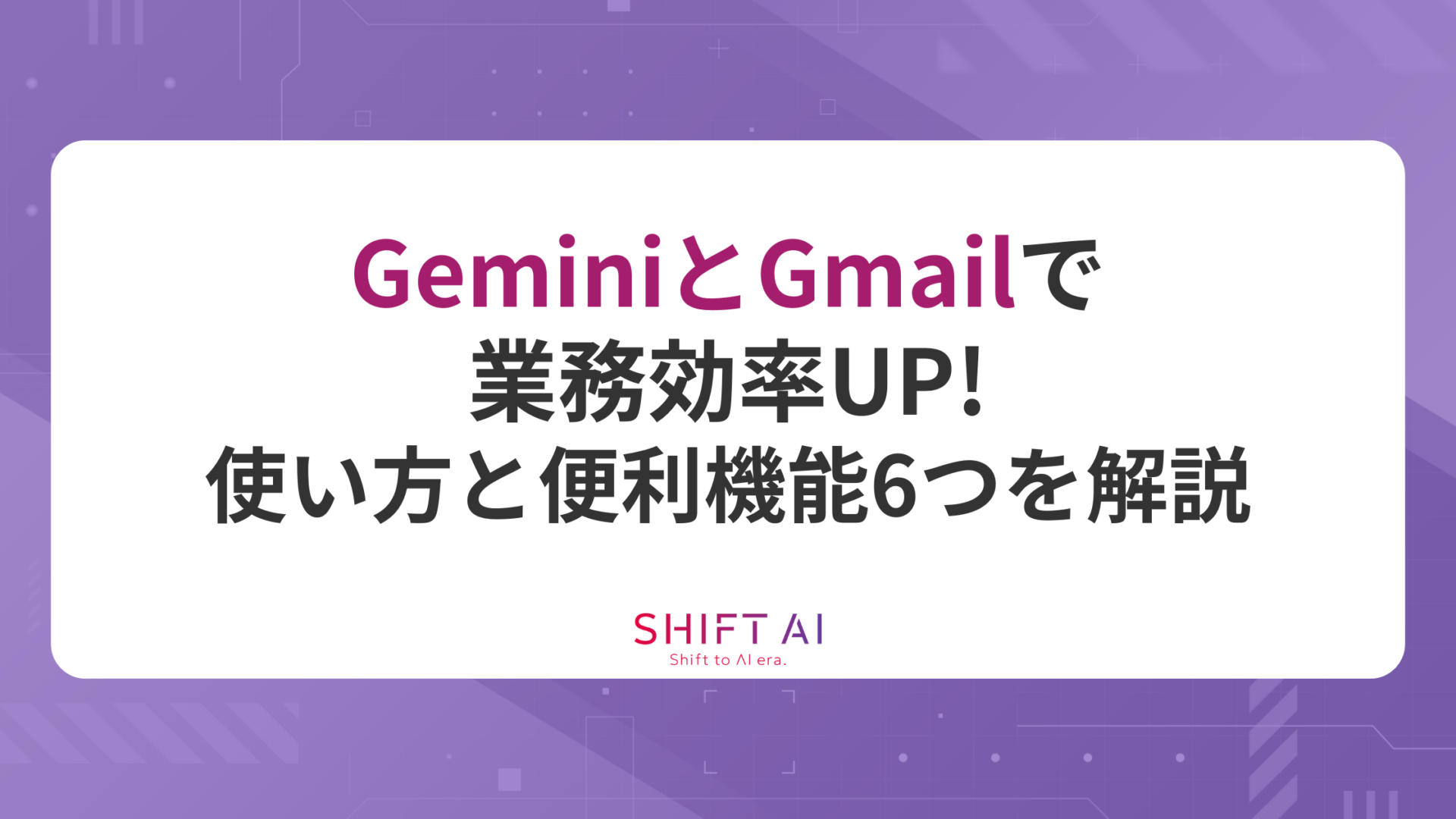
現代社会において、メールはビジネスからプライベートまで、あらゆるコミュニケーションに欠かせないツールとなっています。
しかし、日々大量に届くメールの対応に追われ、重要な情報を見落としたり、返信に時間がかかったりといった悩みを抱えている方も多いのではないでしょうか?そのような悩みを解決してくれるのが、Googleが開発した最新のAI、Geminiです。
GeminiはGmailと連携することでメールの要約、返信文の作成、情報検索など、さまざまな機能を提供し、私たちのメール管理をより効率的にしてくれます。
本記事では、GeminiとGmailの連携方法や便利な活用の仕方について解説していきます。ぜひ、最後までお読みいただき、日々の業務効率改善にお役立てください。

監修者
SHIFT AI代表 木内翔大
「Geminiでもっと仕事を効率化させたい」「Geminiで具体的にどんなことができるのか知りたい」という方に向けて、この記事では「【2025年最新版】Gemini大全」を用意しています。
この資料では、Geminiの基本的な使い方や今話題のNano Bananaの使い方、Geminiで使える便利機能などを徹底解説しています。
無料で受け取れますが、期間限定で予告なく配布を終了することがありますので、今のうちに受け取ってGeminiをマスターしましょう!
目次
GeminiがGmailに搭載!何が変わる?
GeminiがGmailに搭載されることで、Gmailは単なるメールサービスではなく、AIによる支援を受けながら作業できるプラットフォームへと進化しました。
Geminiは、メールの文脈を理解し、ユーザーの作業スタイルに応じた提案ができます。また、メール内容に基づいて、次のアクションを促すことで、より効率的なメール処理が可能です。
たとえば、複数のメールが連なった長いスレッドの内容を要約したり、過去のメールから必要な情報をすばやく探し出したりすることができます。さらに、メールの内容を理解した上で、適切な返信文を提案することも可能です。
このように、GeminiによってGmailの使い方が進化したことで、メール処理にかかる時間を大幅に削減し、より重要な業務に集中できます。
以下の記事では、Geminiの特徴やできることを解説しています。Geminiをまだ使ったことない方や、より詳しい使い方を習得したい方はぜひチェックしてください。
GmailでGeminiを使うには?設定や手順を解説
GmailでGeminiを利用するには、以下の3つの方法があります。
- Google WorkspaceのBusinessプランもしくはEnterpriseプランへ加入
- Google OneのAIプレミアムプランへ加入
- Google Workspace Labsへ参加登録
個人での利用を検討している場合は、無料で利用できるGoogle Workspace Labsへの参加登録がおすすめです。
Google Workspace Labsは、Googleが提供する新機能を試験的に利用できるプログラムとなっております。Google Workspace Labsへの登録手順は、こちらの記事を参考にしてください。
関連記事:GoogleWorkspaceでGeminiを無料利用可能に!個人利用についても解説
Gmail画面でできる便利な使い方3選
Gmail画面で利用できる便利な使い方を3つ紹介します。
- 開いているメールに対して指示ができる
- 返信文を作成できる
- 各メールを横断して内容をまとめられる
これらの3つの機能は、メールの要約や返信文の作成、情報の整理といった作業を個別に効率化するだけでなく、それぞれを組み合わせることで相乗効果を発揮します。効率的なメール業務の実現に向けて、ぜひ活用してみましょう。
開いているメールに対して指示ができる
Gmailで受信したメールを開いた状態で、Geminiに指示を出せます。Geminiに指示を出すことで、メールの内容を効率的に把握し、必要な情報をすばやく取り出すことが可能です。
長いメールの文章を最初から最後まで目を通すという手間が省けます。メール要約機能を使う場合は、以下の手順でおこないます。
- Gmailで対象のメールを開く
- 画面右上にある検索バーの横の「Gemini アイコン」をクリック
- サイドパネルに表示されるプロンプトの中から「このメールを要約」を選択
Gmailで要約したい対象のメールを開き、検索バーの「Gemini アイコン」をクリックすると、画面右側に「Gemini サイドパネル」が表示されます。サイドパネルに表示されるプロンプトの中から「このメールを要約」を選択します。
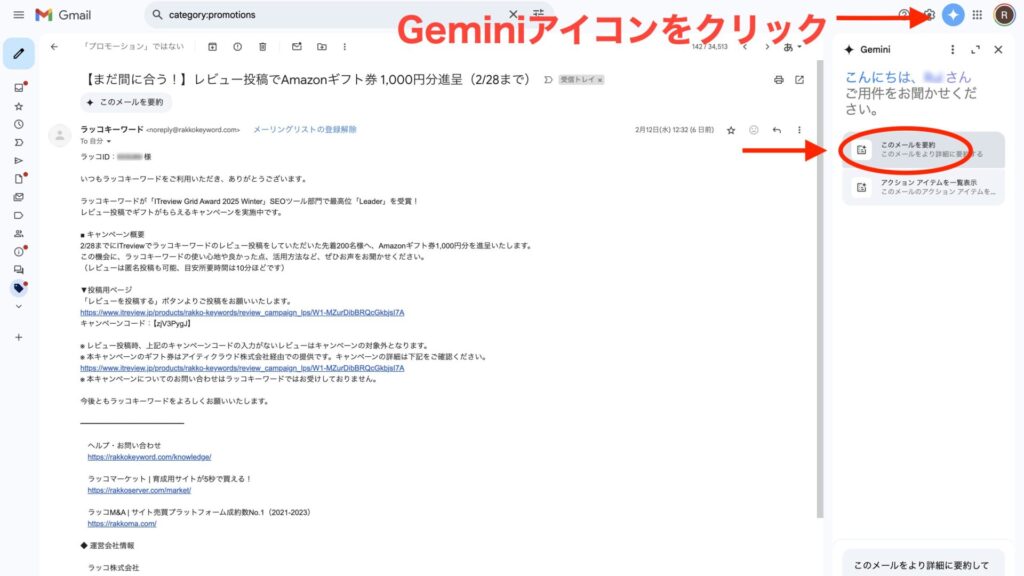
すると、以下のようにメールの内容を簡潔に要約してくれます。
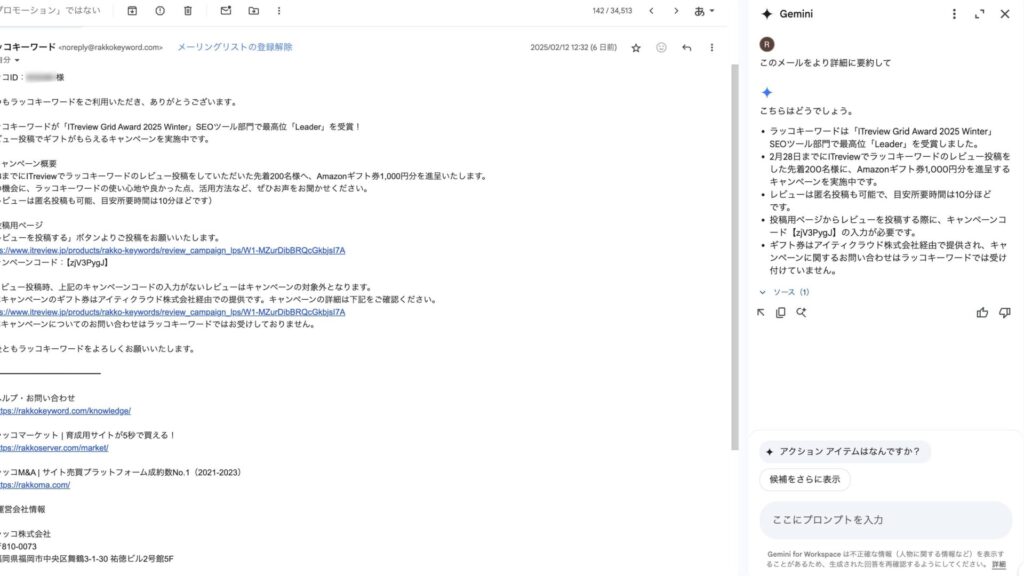
返信文を作成できる
Gmailにおいて、Geminiには受信メールに対する返信文を自動で作成する機能が備わっています。メールの返信作業では、これまで文章を一から考えて作成する必要がありました。
しかし、Geminiを活用することで、返信内容を自分で一から作成する必要がなくなります。返信文を作成したい受信メールを開いた状態で、Gemini サイドパネルを表示させます。以下のように、「返信文を作成」と入力してみましょう。
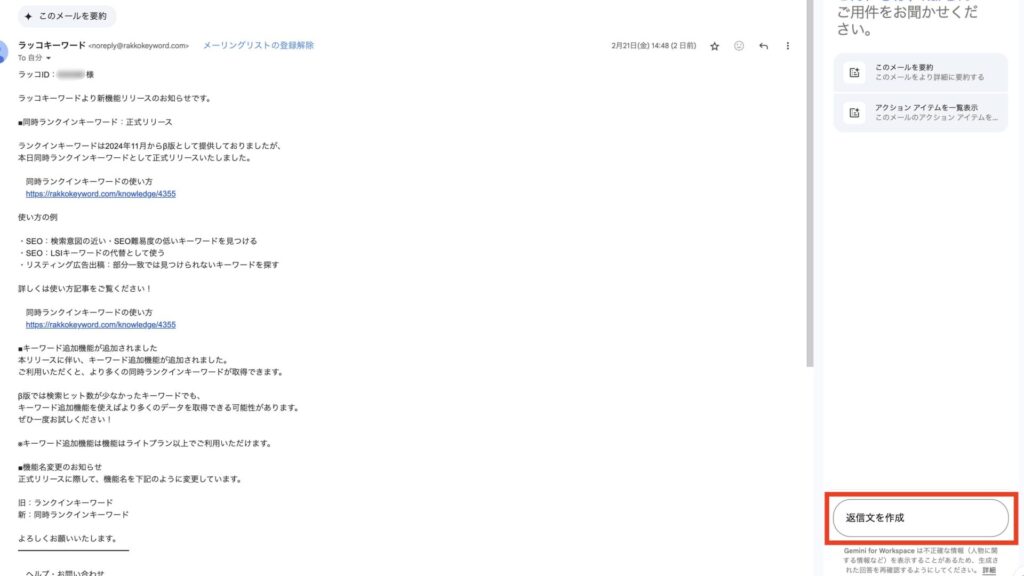
すると、Geminiがメールの内容を分析し、状況に適した返信文を提案してくれます。
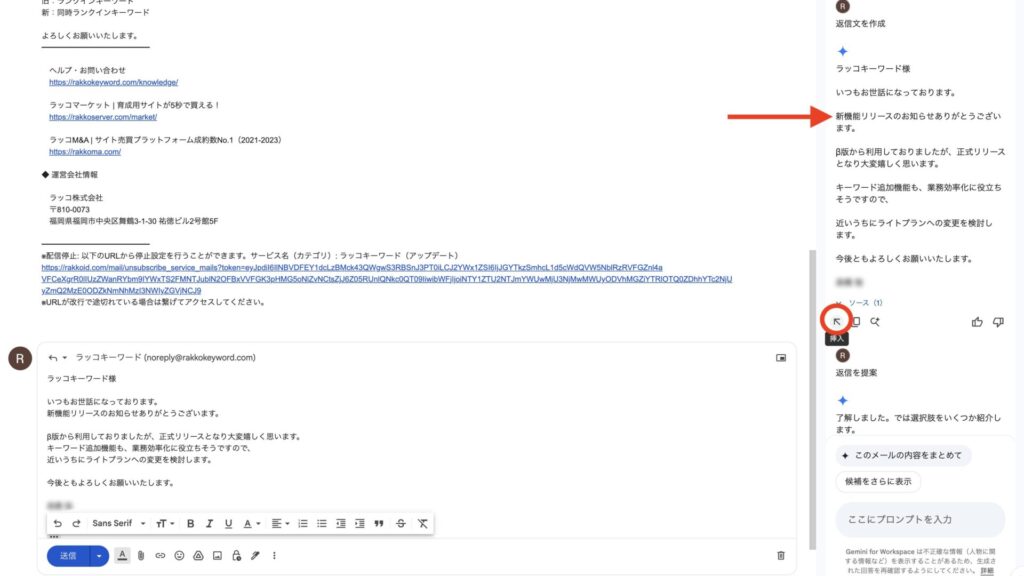
たとえば、フォーマルな返信やフォローアップメールなど、さまざまな形式の返信文が生成可能です。生成された返信文は、そのまま送信することも可能ですし、必要に応じて微調整を加えることもできます。
各メールを横断して内容をまとめられる
Geminiには、複数のメールに散らばっている情報を、横断してまとめてくれる機能が備わっています。これまでは、過去のメールから特定の情報を探す際、該当するメールを一つずつ開いて確認する必要がありました。
しかし、Geminiを使えばその作業はいりません。たとえば、経費精算に必要な領収書の情報を集める場合、Gmail受信フォルダ画面でGeminiサイドパネルを開き、「今月の領収書に関するメールを全て出してください」と入力します。
さらに「表形式にして各金額をまとめてください」と指示することで、関連するメールから金額情報を抽出し、表形式で整理して表示してくれます。
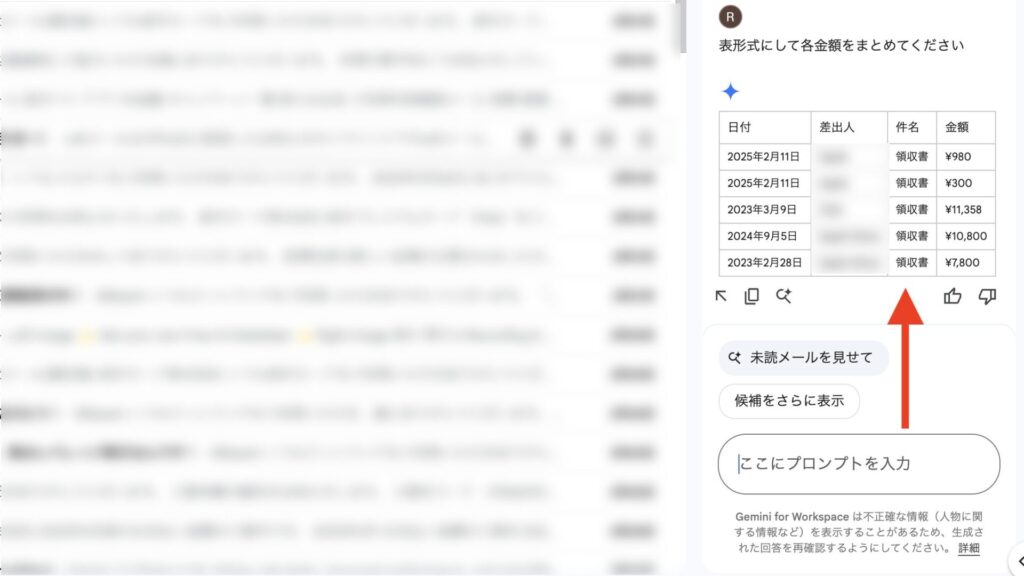
このような情報の横断的な収集と整理機能は、プロジェクト管理においても活用できます。
複数のメールのやり取りの中から、重要な進捗情報やToDoを抽出してまとめることで、プロジェクトの全体像を把握しやすくなります。
「Geminiでもっと仕事を効率化させたい」「Geminiで具体的にどんなことができるのか知りたい」という方に向けて、この記事では「【2025年最新版】Gemini大全」を用意しています。
この資料では、Geminiの基本的な使い方や今話題のNano Bananaの使い方、Geminiで使える便利機能などを徹底解説しています。
無料で受け取れますが、期間限定で予告なく配布を終了することがありますので、今のうちに受け取ってGeminiをマスターしましょう!
30秒で簡単受取!
無料で今すぐもらうGeminiでGmailを使うには?設定や手順を解説
GeminiでGmailを使う際の設定と手順を解説します。
- Geminiの拡張機能画面より、Google Workspaceを有効にする
- Gmailの設定画面から「すべての設定を表示」をクリックする
- 「全般」の中程にある「スマート機能をONにする」にチェックする
- 「Workspaceのスマート機能の設定を管理」をクリックし、Google Workspaceのスマート機能を有効にする
Geminiの拡張機能画面より、Google Workspaceを有効にする
まず始めに、Geminiの拡張機能画面へ遷移し、Google Workspaceを有効にしましょう。
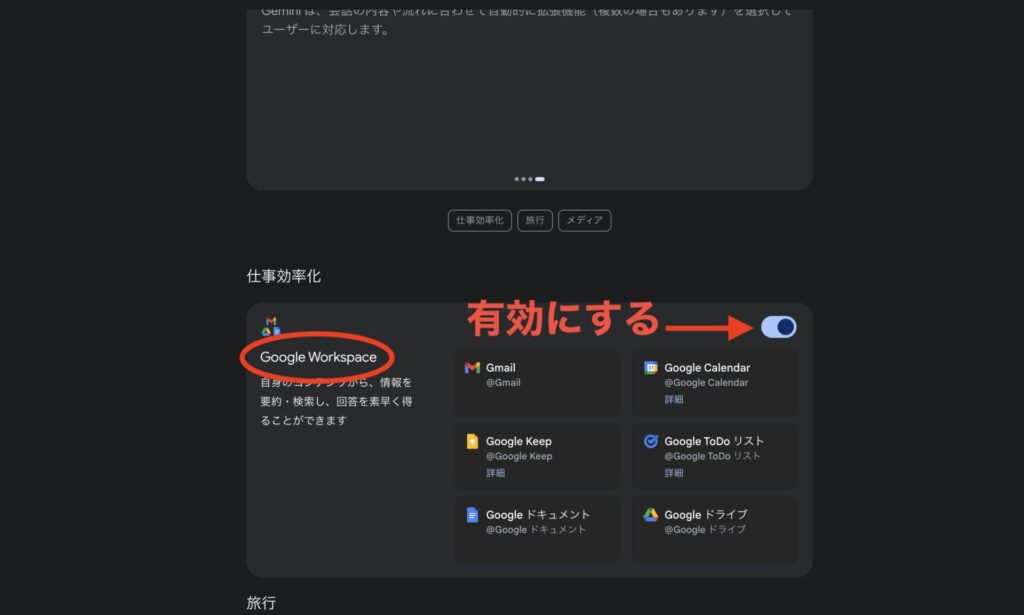
Gemini拡張機能画面
Gmailの設定画面から「すべての設定を表示」をクリックする
Google Workspaceを有効にしたら、Gmailの設定画面を開きます。
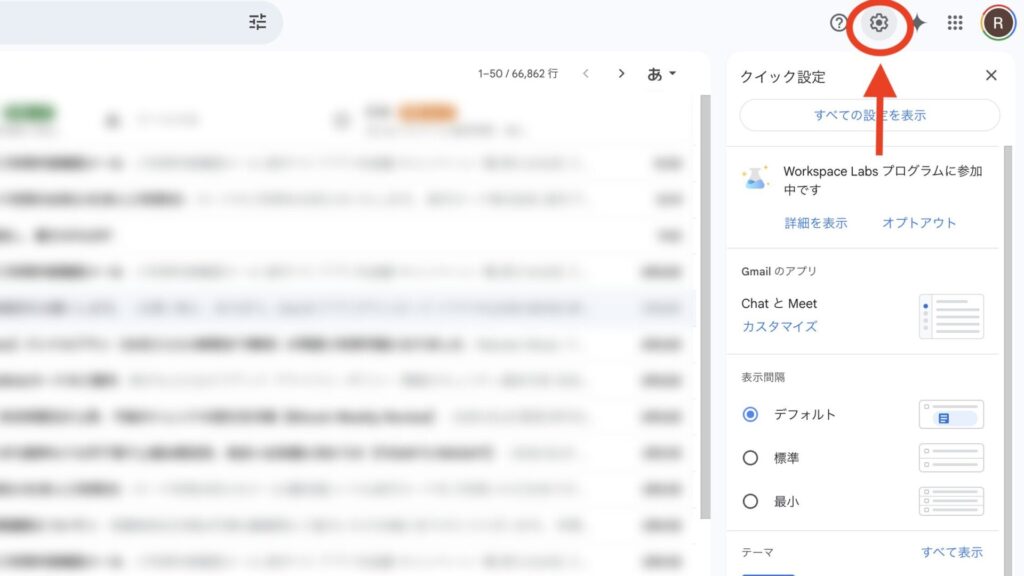
Gemini拡張機能画面
「全般」の中程にある「スマート機能をONにする」にチェックする
「すべての設定を表示」をクリックし、「全般」の中程にある「スマート機能」にチェックを入れます。

Gmail設定画面の全般タブのスマート機能
「Workspaceのスマート機能の設定を管理」をクリックし、Google Workspaceのスマート機能を有効にする
続いて、「Google Workspace のスマート機能」の「Workspaceのスマート機能の設定を管理」をクリックします。
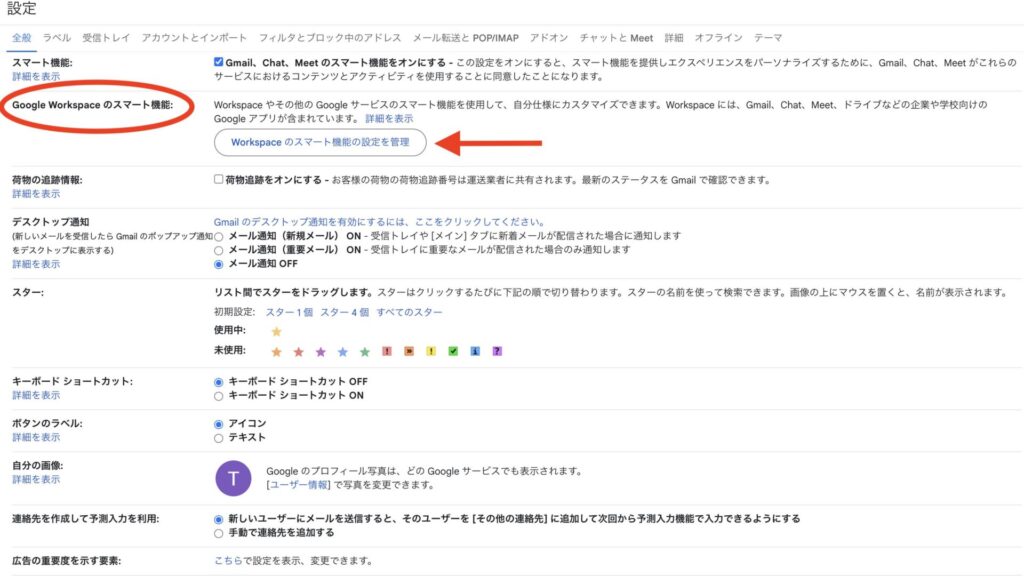
Gmail設定画面の全般タブのGoogle Workspace のスマート機能
「Google Workspace のスマート機能」と「他の Google サービスのスマート機能」を有効にして保存しましょう。
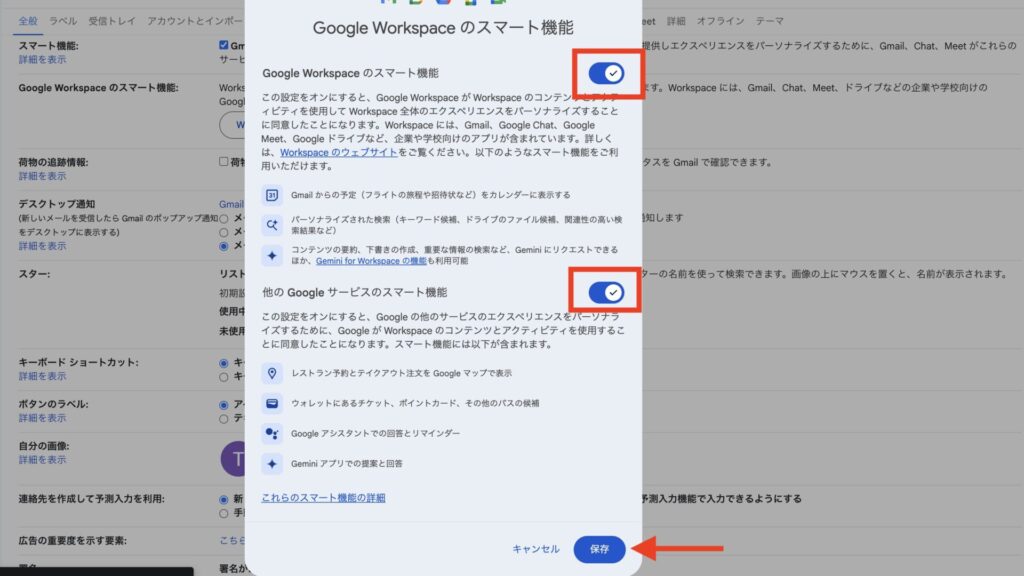
Gmail設定画面のGoogle Workspaceのスマート機能
ここまで終わりましたら、「全般」の設定画面の下部にある「変更を保存」をクリックして完了です。
Gemini画面でできる便利な使い方3選
Geminiの画面からGmailを検索できる便利な使い方を3つ紹介します。
- Gmailから特定の情報を探す
- タスク管理ができる
- 返信用フォーマットを作成できる
Geminiの機能をうまく使いこなすことで、日常的なメール処理の速度が向上し、業務全体の効率化につながります。ぜひ最後までお読みいただき、日々のメール業務にお役立てください。
Gmailから特定の情報を探す
Geminiを活用することで、Gmailに蓄積された膨大なメールから特定の情報を効率良く検索できます。
GeminiとGmailが連携することで、単純なキーワード検索だけでなく、送信者や日付、添付ファイルの有無など、複数の条件を組み合わせた検索が可能になりました。
たとえば、「先週〇〇さんから送られてきた、添付ファイル付きのメールを探して」といった指示でも、Geminiは条件を理解し、該当するメールを表示してくれます。
以下のように、@マークを入力すると、一覧が表示されますので、Gmailを選択します。
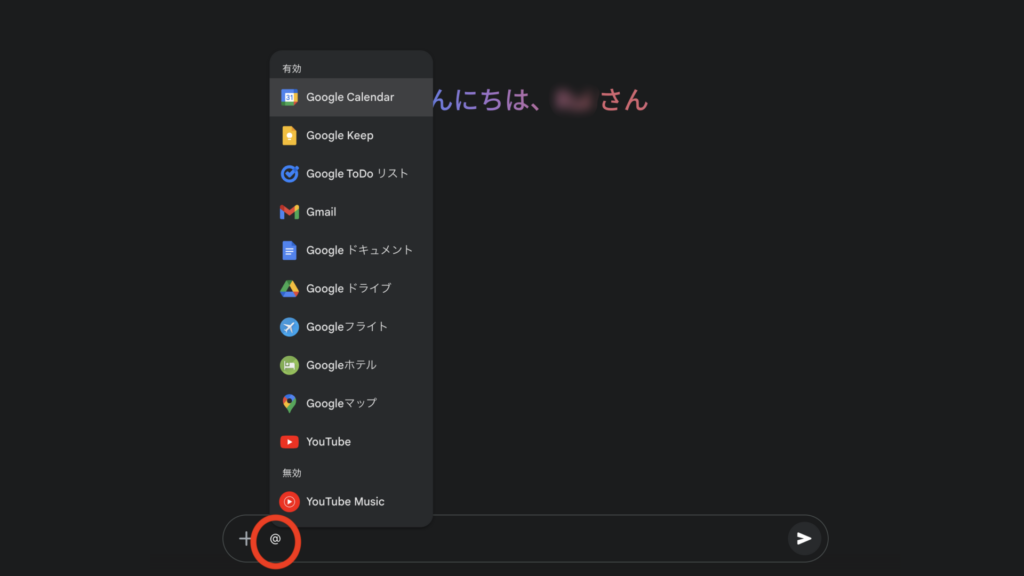
今回は「請求書に関するメールをまとめて」と指示を出してみます。すると、該当するメールがすぐに表示されました。
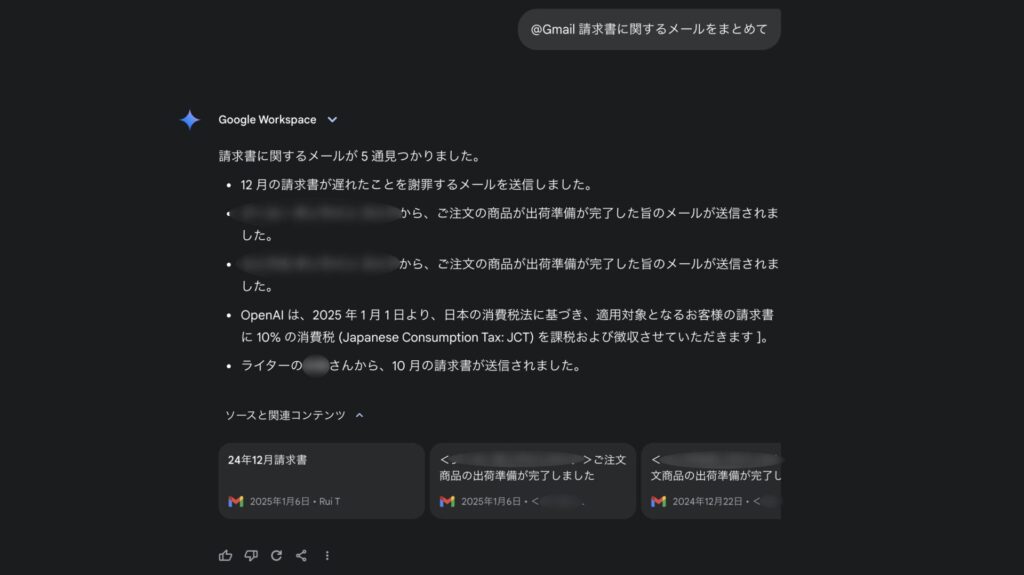
この機能により、過去のメールを探す時間を大幅に短縮できるだけでなく、必要な情報に素早くアクセスできるようになります。
タスク管理ができる
メール内容からタスクを抽出し、To Doリストの作成ができます。これにより、日々届く多くのメールから必要なアクションを抽出し、効率的に進捗管理ができるようになります。
やり方は簡単で、以下のように、Gemini画面から指示を出すだけです。
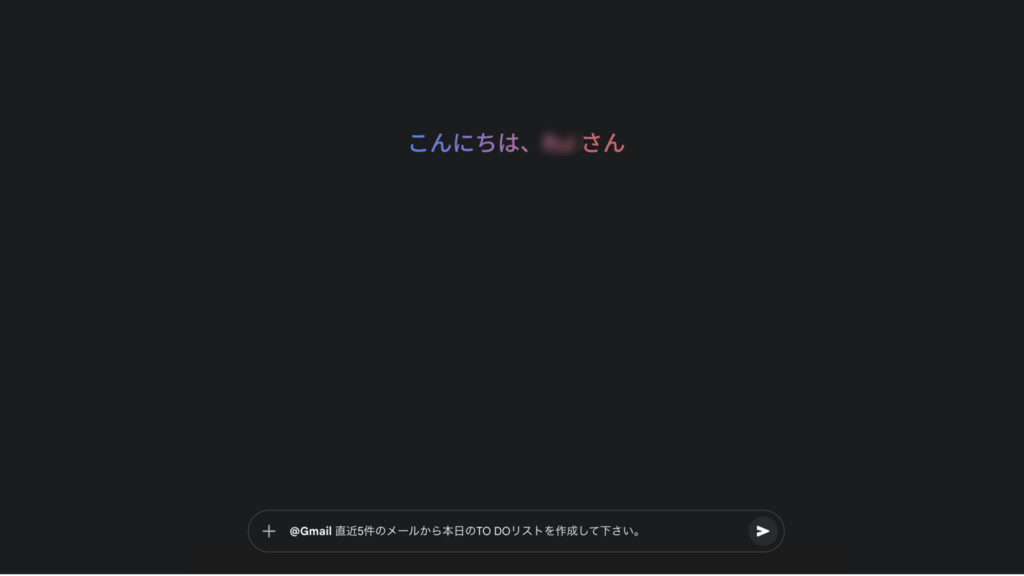
Geminiは該当するメールを分析し、その中に含まれるタスクや依頼事項を抽出して、優先度や期限ごとにリスト化してくれます。
また、特定のプロジェクトに関連するタスクだけを抽出するといった、より細かな条件指定も可能です。この機能を活用することで、メール内に埋もれていた重要なタスクを見落とすリスクを減らせます。
返信の文章を効率的に作成できる
Geminiの画面からGmailの返信文を作成できます。GeminiとGmailの連携によって、単に返信文を自動生成するだけでなく、過去のやり取りや関連情報を考慮した返信の提案をおこない、メール作成をサポートしてくれます。
たとえば、Geminiに「〜のメールに対して、返信の文章を作成してください」と入力すると、メールの内容を分析し、適切な返信文を提案してくれます。
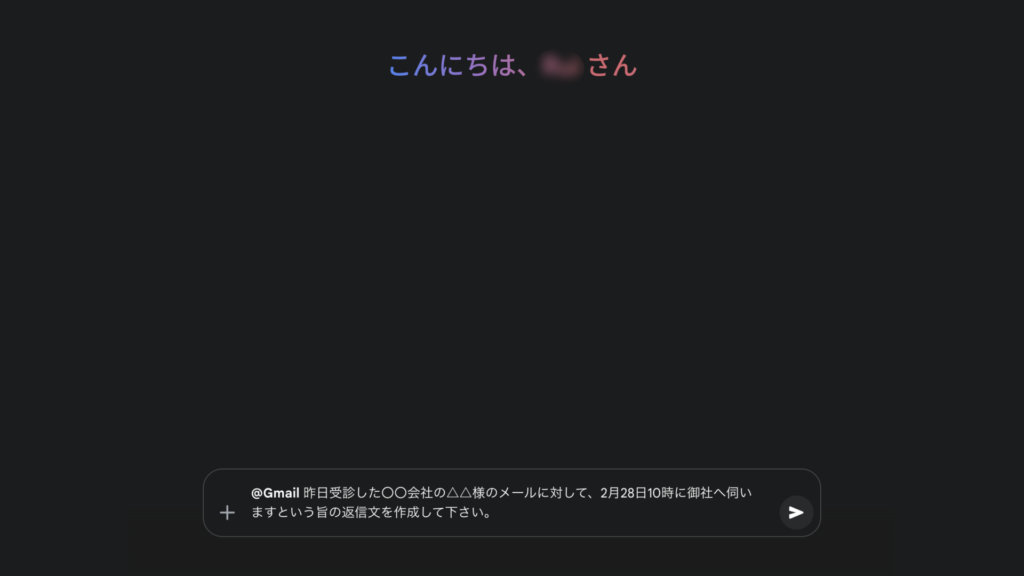
ビジネスメールの場合は礼儀正しい表現を、問い合わせへの回答には必要な情報を含めるなど、状況に応じた返信文が生成されます。Geminiが提案した返信文は、そのまま使用することも、自分の言葉や追加情報を加えて調整することも可能です。
一から文章を考える時間を節約できますので、ぜひ活用してみてください。
GmailでGeminiを使う際の日本語対応状況は?
GeminiとGmailが連携した当初は英語対応のみでしたが、現在ではサイドパネルにおいて日本語を含む7か国語での利用が可能になりました。
世界中で10万を超える組織がGoogleのサービスを導入しており、従業員の業務効率と成果の質を高めています。
各地域のユーザーがより効果的に活用できるよう、対応言語の拡大が図られたことで、日本語環境でもGeminiの機能を活用できるようになりました。
ただし、Google スライドのサイドパネルやNotebookLM Plus、Meetでの高度な会議機能など、日本語に対応していない機能もあります(2025年1月21日現在)。
Googleは継続的にGeminiの多言語対応を進めており、日本語サポートの範囲も拡大しています。
今後のアップデートによって、現在英語のみに対応している機能も日本語で利用できるようになることが期待されます。
GeminiとGmailを使って効率的にメールを管理
GeminiはGmailと組み合わせることで、メール処理を劇的に効率化するAIツールです。
メールの要約、情報検索、返信作成など、さまざまな機能を活用することで、時間削減、情報共有の円滑化、生産性向上を実現できます。
ぜひ、Geminiを活用して、日々の業務を効率化し、より創造的な仕事に時間を費やすようにしましょう。
メールなどのタスク管理やプレゼン資料の作成、さらにリサーチ業務など、AIを使えば効率化できる業務は多くあります。
「Geminiでもっと仕事を効率化させたい」「Geminiで具体的にどんなことができるのか知りたい」という方に向けて、この記事では「【2025年最新版】Gemini大全」を用意しています。
この資料では、Geminiの基本的な使い方や今話題のNano Bananaの使い方、Geminiで使える便利機能などを徹底解説しています。
無料で受け取れますが、期間限定で予告なく配布を終了することがありますので、今のうちに受け取ってGeminiをマスターしましょう!
30秒で簡単受取!
無料で今すぐもらう















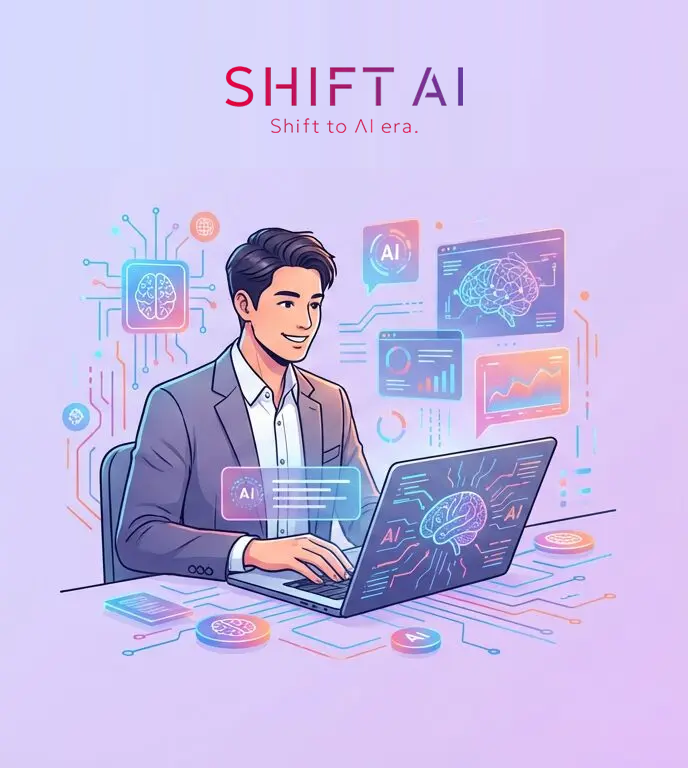
30秒で簡単受取!
無料で今すぐもらう